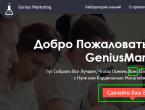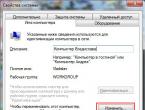Инструкция по разборке, сборке и чистки от пыли ноутбука eMachines g630. Замена термопасты. Чистка системы охлаждения ноутбука Чтобы это как то исправить нам понадобятся
Зачастую это происходит из-за того, что вентилятор системы охлаждения ноутбука банально забился пылью или еще чем-то (бывали случаи, когда в СЦ приносили ноутбуки, где вентилятор был забит кошачьей шерстью ). Если на вентиляторе и радиаторе системы охлаждения пыль - тогда снижается эффективность охлаждения, а также вентилятор начинает усилено шуметь.
Чтобы это исправить, необходимо почистить ноутбук от пыли. Если есть время и возможность, то лучше доверьте эту операцию сервисному центру. А вот если не хочется связываться с сервисным центром - тогда прийдется процедуру делать вручную.
Примечание: понизить температуру процессора и видеокарты ноутбука можно также сменой термопасты. О том, как её производить, описано в этом материале:
Для чистки системы охлаждения нам понадобятся:
Отвертки для снятия крышки и вентилятора
Салфетка или тряпочка, а также по возможности компрессор или баллончик со сжатым воздухом для выдувания пыли с радиатора
Смазка для вентилятора (подойдет любая, но желательно чтобы она была густая и не растекалась быстро)

Сперва надо вытащить из ноутбука штекер от блока питания, а также вынуть батарею. Снимаем крышку ноутбука:

Более подробно процедура снятия крышки описана в этом материале:
Примечание: если вы не знаете как разобрать и собрать свой ноутбук, то воспользуйтесь инструкцией по разборке ноутбука. Найти её можно в этой теме форума: .
При разборке ноутбука следует помнить, что кроме болтиков, крышку держат защелки. С ними надо обращатся аккуратно.
Когда крышку сняли, находим вентилятор, откручиваем болтики:

Снимаем сам вентилятор:

Снимаем крыльчатку. Иногда бывает, что она снимается без особых усилий, а иногда она держится пластиковой шайбой. Чтобы снять крыльчатку в этом случае надо отклеить наклейку с обратной стороны и иголочкой аккуратно снять шайбу. С шайбой стоит быть аккуратным. Она очень легко теряется.
После этого вытаскиваем крыльчатку:

Чтобы почистить лопасти можно воспользоваться сложенной вдвое салфеткой или обычной тряпочкой

Чистым кусочком салфетки протираем вал крыльчатки и наносим на него чуть смазки

Теперь не менее важная операция - удаление пыли с радиатора . Для этого я рекомендую использовать щеточки, сухие тряпочки, баллончики со сжатым воздухом или компрессор. В крайнем случае можно пылесосом или самому со всей силы подуть. Цель проста - выдуть с промежутков между пластинками радиатора всю пыль.
Вот примерно так может выглядеть забитый радиатор (эти три фото взяты с сайта azbooki.ru):


Всю пыль и прочий мусор стоит оттуда вычистить. В итоге должен получится такой чистенький радиатор:

Когда закончите, собираем все как было, закручиваем все болтики и ставим батарейку. На этом процедуру очистки можно считать оконченной
Удаление мелких царапин и жирных пятен с поверхности ноутбука
Позволю себе предположить, что большая часть пользователей ноутбуков предпочитает видеть свои устройства чистыми и красивыми. Ноутбук, который покрыт отпечатками пальцев, следами грязи, царапинами, выглядит не очень репрезентабельно.
Чтобы это как то исправить нам понадобятся:
Влажные салфетки для протирки LCD-мониторов (их можно без проблем найти в магазинах)
Тряпочка с микрофибры (есть в тех же магазинах). Выглядит примерно так

Паста для полировки Displex или какая-нибуть другая для удаления царапин


В комплекте с такими пастами часто идут салфетки:


Стоят такие пасты сравнительно дешево (2-10$)
Первым делом надо почистить монитор от были и от жирных следов. Для этого надо первым делом сдуть или очень аккуратно смести пыль с матрицы, потом протереть влажной салфеткой, а потом тряпочкой с микрофибры. Если пыль перед процедурой не смести, то можно поцарапать матрицу. Крышку ноутбука чистим аналогично: сперва сдуваем/сметаем пыль, чистим влажной салфеткой и протираем микрофиброй.
А теперь опишу процесс удаления неглубоких царапин с глянцевой крышки. Так уж получилось, что некоторые модели ноутбуков оснащаются глянцевой крышкой и элементами корпуса, которые выглядят очень красиво, но на таких поверхностях часто появляются царапинки. Для их удаления нам понадобятся полировочная паста (Dislex, Digitex, можно и ГОИ, но очень осторожно, потому что зернистость ее велика), салфетка или вата. Перед полировкой непосредственно ноутбука я рекомендую потренироваться на испорченных поцарапанных CD дисках. Наносим чуть полировочной жидкости на место царапинки

и трем...возможен вариант, что прийдется еще раз нанести на то место полировочную жидкость и опять тереть ватой или салфеткой. Через пару минут неглубокая царапинка исчезнет Таким же способом можно избавляться от царапин на мобильных телефонах, плеерах и других гаджетах.
ВНИМАНИЕ: НИ В КОЕМ СЛУЧАЕ НЕ УДАЛЯТЬ ТАКИМ СПОСОБОМ ЦАРАПИНЫ С LCD-ЭКРАНОВ!!! . При полировке удаляется небольшой верхний слой материала и это может повредить LCD-матрице/
После окончания полировки протираем то место влажной салфеткой и микрофиброй.
Если у вас после прочтения этого материала все еще остались вопросы, то задаем их в этой теме форума:
Отредактировано:
FuzzyL
- 15 сентября 2013
Причина:
Версия материала 2.1

Чистка ноутбука Emachines от пыли - это именно та тема, разговор о которой пойдет в этой статье. Не зависимо от того какой марки ваш ноутбук, рано или поздно его придется чистить, а так же менять термопасту. Проработав определенное время он претерпевает различные проблемы. Это может быть перегрев системы, зависания, сбои в работе. Всему виной засорение пылью, в процессе чего нарушается нормальный теплоотвод.
Если вы решили почистить ноутбук самостоятельно, то первое, что нужно сделать - это отключить шнур питания и вынуть аккумулятор. Следующим шагом будет отсоединение внутренних устройств. После того как выкрутили все винтики и сняли заднюю крышку нужно осторожно отсоединить и вынуть жесткий диск. За ним последует оперативная память. Ее нужно аккуратно вынуть из пазов, предварительно отсоединив боковые крепления. Очередным извлеченным устройством будет DVD-привод. Его крепление находится на корпусе, а значит уже откручено, поэтому вам остается просто достать его из корпуса ноутбука.
Описание процесса чистки ноутбука Emachines
Часто случается, что в процессе чистки ноутбука Emachines теряются винтики, поэтому лучше сразу сложить их в какую-нибудь коробочку и убрать. А внутренние устройства, извлеченные из ноутбука, аккуратно разложить таким образом, чтобы во время чистки не уронить и не повредить никакое из них.
Теперь пришла очередь датчика беспроводной связи. Если вы не специалист и не системный администратор, то перед отсоединением лучше сразу запишите или сфотографируйте крепление проводов к датчику.

Убедившись, что в гнездах не осталось вывернутых шурупов, переверните ноутбук и осторожно подденьте отверткой пластиковые защелки, которые удерживают панель над клавиатурой. Плавно поднимите панель, чтобы случайно не оборвать провода и выкрутите винтики, которыми крепится клавиатура. После того как сняли клавиатуру, можно снять панель с динамиками.
Следующим этапом разборки будет дисплей. Чтобы его снять нужно отсоединить контакт и выкрутить все болты. Снимая крышку, находящуюся под клавиатурой старайтесь не повредить корпус. Теперь вынимайте материнскую плату.
Кулер, снятый с пластины охлаждения стоит разобрать, чтобы хорошо почистить лопасти. А с поверхности самой пластины, смоченным в спирте ватным тампоном, удалить остатки старой термопасты. Материнскую плату лучше очистить посредством обдува, а остальные места, где есть пыль аккуратно протереть мягкой тряпочкой. По окончании чистки нужно нанести на пластину охлаждения новый слой термопасты и разровнять ее так, чтобы между местами соединения не было зазора. Теперь в обратном порядке можно собрать и подсоединить все устройства. Ноутбук снова как новый и готов служить вам еще длительное время.
В сервисный центр Welkomp в Харькове поступил ноутбук с симптомами - не включается . В ходе диагностики был обнаружен и забитая пылью система охлаждения. В этой статье Вы покажем как разобрать ноутбук в домашних условиях самому. Разборка требует некоторого опыта, поэтому если Вы не уверены в своих силах - обратитесь к .
Переверните ноутбук. Сдвиньте фиксатор аккумулятора в направлении с пиктограммой открытого замка. Сдвиньте и удерживайте защелку батареи в положение затвора, то выньте аккумулятор из основного блока.

Как извлечь клавиатуру?
- Переверните ноутбук и полностью откройте крышку. Есть пять фиксаторов, которые нужно освободить для того, чтобы снять клавиатуру.
- Обеими руками осторожно приподнимите плату клавиатуры и перевернуть его на подставку для рук.
- Разблокируйте разъем клавиатуры и отсоедините кабель. Отложите клавиатуру подальше.
- Разблокируйте разъем и отсоединить шлейф тачпада идущий от материнской платы.
Извлечение DVD привода
- выкрутите один винт крепления привода из нижней части корпуса.
- Возьмитесь за панель привода на лицевой панели и вытащите ее из корпуса. Снимите заглушку привода панель, надавив верхний край вниз.
- Удалите два винта, крепящие кронштейн привода и снимите скобу.

Переворачиваем ноутбук и снимаем модуль клавиатуры и кнопки управления.

Откручиваем все винты на верхней части корпус. Откручиваем петли и вынимаем из разъема кабель матрицы. Отключаем wi-fi антенны и после этого снимаем экран.

С помощью радиатора расщепляем части корпуса и вытаскиваем материнскую плату. Предварительно не забудьте открутить 1 винт с системной плате, который крепит ее к дну корпуса.

Чистим щеткой материнскую плату.

Разбираем систему охлаждения. Для этого откручиваем 3 винта удерживающих кулер на материнской плате. На нижней фотографии показан замененный разъем питания.

В этой статье покажем как почистить пыль и заменить термопасту в системе охлаждения ноутбука Emachines E528. Это приведёт его рабочую температуру в нормальные значения, что нормализирует его рабочие характеристики и значительно продолжит ему «жизнь».
Внимание: использование данного руководства производится на свой страх и риск, а также приведёт к аннулированию гарантии!
Приступая к разборке, отключите ноутбук от сети и извлеките аккумулятор !
1. Извлекаем аккумулятор.
2. Выкручиваем винты, удерживающих крышку отсека быстрого доступа к винчестеру, памяти и wifi и извлекаем её.

3. Извлекаем винчестер.
4. Выкручиваем мелкий винт (1 шт), удерживающий плату и wifi-модуля, снимаем контакты антенных проводов, извлекаем её и извлекаем антенные провода.
5. Выкручиваем мелкие винты с большими шляпками (3 шт) , которыми крепится нижняя крышка.
6. Выкручиваем остальные винты (21 шт), которыми крепится нижняя крышка.

7. Извлекаем dvd-привод.

8. Извлекаем заглушку кардридера.

9. Выкручиваем винтики (1 шт) в задней части.

10. Аккуратно извлекаем из защёлок клавиатуру, стараясь не повредить её шлейф.

11. Извлекаем шлейф клавиатуры.
12. Снимаем крышку с кнопками под монитором.

13. Извлекаем кабель wifi.
14. Извлекаем из разъёма кабель монитора.
15. Откручиваем винты (4 шт.), удерживающие монитор и отсоединяем его.

16. Извлекаем кабели динамиков.
17. Извлекаем шлейф тачпада.
18. Откручиваем винты (4 шт.), удерживающие верхнюю крышку и, аккуратно освобождая от защёлок, снимаем её.

19. Выкручиваем винт, удерживающий материнскую плату.
20. Извлекаем шлейф боковой микросхемы и извлекаем материнскую плату из корпуса.

21. Отключаем провод питания материнской платы, если не сделали этого раньше.
22. Отключаем провод питания вентилятора.
23. Выкручиваем винты (5 шт.), удерживающие систему охлаждения и снимаем её.

24. К сожалению, система охлаждения неразборная. По мере возможностей чистим её от пыли, смазываем, удаляем остатки старой термопасты и наносим новую.
25. Собираем в обратном порядке.
PS
Для закрепления материала предлагаем понаблюдать разборку ноутбука Emachines e528 на видео от нашего коллеги: